Introduktion:
Vi har bemærket, at mange af jer stadigvæk støder på udfordringer med at opdatere jeres email-indstillinger i overensstemmelse med YouSees nye sikkerhedskrav. For at gøre denne overgang så problemfri som mulig, har vi nu taget et ekstra skridt for at hjælpe jer. Vi har udarbejdet en detaljeret video-guide, der trin for trin viser, hvordan I opdaterer jeres indstillinger til de nye, sikrere porte. Denne guide er designet til at være letforståelig og brugervenlig, så I uden besvær kan foretage de nødvendige ændringer og fortsætte med at bruge jeres emails uden afbrydelse.
Baggrund:
For nylig meddelte YouSee, en af Danmarks førende Internetudbydere, en betydelig ændring i deres e-mail-tjeneste. Denne ændring indebærer lukning af de ældre, ukrypterede porte – specifikt port 25, der bruges til at sende emails, og port 110, anvendt til at modtage emails. Disse porte er blevet anset for usikre og sårbare over for spam og andre online trusler. YouSees beslutning om at lukke disse porte og flytte over til mere sikre, krypterede alternativer er et vigtigt skridt i retningen af at forbedre online sikkerheden og beskytte brugerdata. For at fortsætte med at sende og modtage emails uden afbrydelser, er det afgørende, at brugerne opdaterer deres email-indstillinger i overensstemmelse med disse nye krav.
Se vores videoguide herunder til hvordan du ændrer portene i Outlook:
Sådan gør du
Hvis du som YouSee-bruger vil opdaterer portene i Outlook, så du igen kan modtage og sende e-mails, skal du gøre følgende:
- Åbn din Outlook-klient og klik på “Filer” og “Kontoindstillinger” og derefter på “Serverindstillinger”.
- I vinduet “Kontoindstillinger for POP” skal du under “Indgående post” angive 995 under “Port”.
- Sørg for at sætte flueben i “Denne server kræver en krypteret forbindelse (SSL / TLS)”.
- Under “Udgående post” skal du under “Port” angive 465.
- Sørg for at sætte flueben i “Serveren til udgående mail (SMTP) kræver godkendelse” og vælg “Samme indstillinger som på serveren til indgående mail”.
Vigtigheden af opdateringen
Det er afgørende at forstå vigtigheden af at opdatere jeres email-indstillinger. Uden disse ændringer vil I ikke længere kunne sende eller modtage emails effektivt, hvilket kan have en betydelig indvirkning på både personlig og professionel kommunikation. Opdateringen er ikke blot en teknisk ændring, men en nødvendig foranstaltning for at forbedre den generelle sikkerhed og integritet af jeres digitale kommunikation. Ved at skifte til de nye, sikrede porte, sikrer I, at jeres data forbliver beskyttet, og I mindsker risikoen for cybertrusler.
Tag de rette skridt nu
For at gøre processen så enkel som muligt, viser vores video-guide jer præcis, hvordan I opdaterer jeres indstillinger. Det dækker alt fra, hvordan I åbner jeres email-klient, til hvordan I finder de relevante indstillinger og foretager de nødvendige ændringer. Vi går detaljeret igennem, hvordan man skifter fra de gamle porte til de nye anbefalede porte (465 for SMTPS og 587 for SMTP til udgående mails, og 995 for Pop3 eller 993 for Imap til indgående mails). Denne vejledning er tilpasset til den mest populære email-klient Outlook.
Roskilde IT kan naturligvis også hjælpe:
Skulle ovenstående give store udfordringer, eller bekymringer kan Roskilde IT naturligvis også hjælpe, vi kan både hjælpe via fjernsupport og via et udekørende besøg, eller en indlevering.
Har du kun installeret din e-mail klient på din computer, kan vi ofte klare det via en simple fjernsupport session.
Har du det også installeret på telefoner og ipads. – plejer vi at anbefale et udekørende besøg, eller at du aftaler en tid, hvor vi kan løse det for dig på vores kontor.
Tider kan bookes 24/7 på: https://roskilde.it/booking/
eller ved at ringe til 42 42 46 06 ( fra 09.00 til 17.00 )